Vereinfachtes Arbeiten in Excel
"Table-jumping"
Das Namensfeld ist nicht nur da, um den aktuellen Zellbezug (also z.B. B12) anzuzeigen. Klickt man mit der
Maus darauf und gibt einen anderen Zellbezug an, wie z.B. G53 und drückt dann [ENTER], springt man in die Zelle G53, die
dann direkt zur aktiven Zelle wird. Groß- und Kleinschreibung wird nicht beachtet.
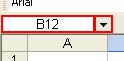
=SUMME(Bereich1)
In diesem Fall werden alle Zahlen im Bereich1 zusammenaddiert und das Ergebnis in der Zelle ausgegeben, in der die Formel eingegeben wurde.
Zellinhalte bearbeiten
In Excel gibt es zwei Möglichkeiten, einen Zellinhalt zu bearbeiten: Entweder man doppelklickt die Zelle, in der der Inhalt beginnt, oder man geht in die Bearbeitungszeile. In der Bearbeitungszeile kann man auch die Ausgangsformel sehen, in der Zelle selbst nur das Ergebnis.
Schnelles Löschen
Wenn man einen formatierten Text in Excel hat (z.B. die Schriftart ist Courier New oder die Farbe ist grün), hilft es nichts, wenn man die [ENTF]-Taste drückt, um die Formatierung loszuwerden. Dazu nutzt man im Menü Bearbeiten den Eintrag Löschen.... Hier kann man festlegen, was gelöscht werden soll. Zur Auswahl stehen:
- Alles: Alles, was unten noch aufgeführt wird, wird gelöscht.
- Formate: Nur die Formate werden gelöscht. Inhalte und Kommentare bleiben bestehen.
- Inhalt: Hat den selben Effekt wie die [ENTF]-Taste.
- Kommentare: Nur die Kommentare (durch kleine rote Dreiecke gekennzeichnet) werden gelöscht. Alles andere bleibt bestehen.
Die Hilfe
Auch wenn sie nicht immer empfehlenswert ist, weil danach oft mehr Fragen offen sind als beantwortet, ist die Hilfe eine recht nützliche Einrichtung. Um sie aufzurufen, gehe ins Menü ? und wähle den Eintrag Microsoft Excel-Hilfe. Hier findest du jetzt drei Registerkarten: Inhalt, Antwort-Assistent und Index. In den verschiedenen Excel-Versionen können diese Registerkarten auch andere Namen haben, jedoch sollten die Funktionen sich nicht ändern.
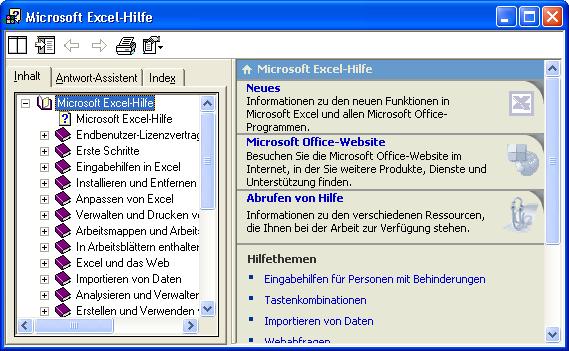
Antwort-Assistent: Hier kannst du eine Frage formulieren. Klickst du dann auf Suchen, zeigt Excel die Übereinstimmungen ais der Online-Hilfe an. Dann kannst du eines der Themen wählen, die angeboten werden und den Text durchlesen.
Index: Hier kannst du ein Wort oder einen Ausdruck eintragen. Klickst du dann auf Suchen, wird Excel eine Liste anzeigen mit Inhalten zum Schlüsselwort.